Dell XPS 13 och XPS 13 Plus laddas inte, hur åtgärdar jag?
Miscellanea / / April 29, 2023
Om du har problem med att din bärbara Dell XPS 13 eller XPS 13 Plus inte laddas, är du inte ensam. Detta är ett vanligt problem med båda bärbara Dell-modellerna. Tack och lov finns det några olika sätt att lösa det här problemet. I den här artikeln ger vi dig stegen för att åtgärda ett problem med Dell XPS 13 eller XPS 13 Plus som inte laddas. Så om din bärbara dator inte laddas, läs vidare för att hitta lösningen.
Läs också
Dell XPS 13 och XPS 13 Plus laddas inte, hur åtgärdar jag?
Dell XPS 13/13 Plus slås inte på, hur åtgärdar jag?

Sidans innehåll
- Varför laddas inte Dell XPS 13 / XPS 13 Plus?
-
Åtgärda Dell XPS 13 / XPS 13 Plus laddas inte
- 1. Kontrollera strömförsörjningen
- 2. Kontrollera laddningsporten
- 3. Kör den inbyggda felsökaren
- Uppdatera din batteridrivrutin
- Utför en systemåterställning
-
Vanliga frågor
- Vad är problemet med att Dell XPS 13 / XPS 13 Plus inte laddas?
- Hur kan jag åtgärda problemet med att Dell XPS 13 / XPS 13 Plus inte laddar?
- Vad gör jag om jag har ett felaktigt batteri eller moderkort på min Dell XPS 13 eller 13 Plus?
- Slutord
Varför laddas inte Dell XPS 13 / XPS 13 Plus?
Det är inte ovanligt att ägare av bärbara datorer upplever laddningsproblem med sin Dell XPS 13 / XPS 13 Plus. Oavsett om det är ett plötsligt strömavbrott eller en långsam batteriladdningsprocess, finns det flera möjliga orsaker till att din bärbara dator kanske inte laddas.
Här är en lista över möjliga orsaker till att din Dell XPS 13 eller XPS 13 Plus inte laddas:
- Batteriproblem: Din bärbara dators batteri kan orsaka laddningsproblem.
- Laddare problem: Om laddaren inte fungerar korrekt kan den bärbara datorn inte laddas.
- Programvaruproblem: Om den bärbara datorn inte laddas kan det vara ett programvaruproblem.
- Problem med moderkort: I vissa fall kan problemet vara relaterat till moderkortet. Du kanske till och med måste byta ut moderkortet.
Åtgärda Dell XPS 13 / XPS 13 Plus laddas inte
Lyckligtvis finns det flera steg du kan ta för att få din bärbara dator att ladda igen. Vi kommer att diskutera de mest effektiva lösningarna i den här artikeln. Följ med.
1. Kontrollera strömförsörjningen
Om din bärbara dator med Dell XPS 13 eller XPS 13 Plus inte laddas kan det bero på ett problem med strömförsörjningen. Det kan vara så att din strömförsörjning är felaktig, eller så kan det vara så att strömförsörjningen inte ger tillräckligt med ström till din bärbara dator. Här är vad du behöver göra:
Annonser
Se först till att nätadaptern är ordentligt ansluten till din bärbara dator och till vägguttaget. Kontrollera även nätsladden för att säkerställa att den inte är sliten eller skadad. Om nätadaptern eller nätsladden verkar vara skadad, byt ut den mot en ny.
När du har kontrollerat och/eller bytt ut strömförsörjningen, anslut nätadaptern till den bärbara datorn och vägguttaget. Om den bärbara datorn fortfarande inte laddas kan du kontrollera laddningsporten.
2. Kontrollera laddningsporten
Det är viktigt att kontrollera laddningsporten för att säkerställa att den inte är skadad eller blockerad.
Kontrollera först laddningsporten för att säkerställa att det inte finns några synliga skador. Om porten ser ok ut bör du kontrollera kabeln och nätadaptern för att se till att de är ordentligt anslutna. Om de är korrekt anslutna kan problemet vara relaterat till själva porten.
Om porten verkar vara skadad är det troligt att porten har kortslutits och måste bytas ut. Du bör söka professionell hjälp för detta, eftersom att byta ut porten kan vara svårt och tidskrävande.
Om porten inte verkar vara skadad bör du kontrollera om det finns smuts, damm eller skräp som kan blockera porten. Detta kan göras genom att noggrant undersöka porten och rengöra den med en mjuk trasa. Se till att använda en torr trasa, eftersom våta trasor kan skada porten.
När porten är ren, anslut strömkabeln och din Dell XPS 13 eller 13 Plus bör börja laddas igen.
3. Kör den inbyggda felsökaren
Om din bärbara dator med Dell XPS 13 eller XPS 13 Plus fortfarande inte laddas, är ett av de bästa sätten att felsöka problemet att använda den inbyggda felsökaren för strömförsörjning. Detta är en enkel process som kan hjälpa till att identifiera och åtgärda en mängd olika problem, från drivrutinsproblem till hårdvaruproblem. Så här kör du den inbyggda felsökaren för din Dell XPS 13 eller XPS 13 Plus.
- tryck på Windows-tangent + X för att öppna Power User-menyn och välj "Kontrollpanel" från listan.
- I kontrollpanelen, gå till "Hårdvara och ljud" kategori och klicka sedan på "Felsökning."
- I fönstret Felsökning väljer du "Kraft" från listan med alternativ och klicka "Nästa."
- Felsökaren kommer sedan att köra en automatisk skanning för att identifiera eventuella problem med den bärbara datorns strömförsörjning.
- Följ felsökarens instruktioner för att åtgärda eventuella problem som den hittar. Detta kan inkludera uppdatering av drivrutiner, omkonfigurering av inställningar eller byte av maskinvarukomponenter.
- När felsökaren är klar startar du om din bärbara dator för att tillämpa ändringarna och kontrollera om laddningsproblemet har lösts.
Uppdatera din batteridrivrutin
Annons
För att säkerställa att din bärbara dator alltid körs med uppdaterad programvara är det viktigt att uppdatera din batteridrivrutin. Att uppdatera din batteridrivrutin är enkelt och kan göras med bara några få steg:
- tryck på Windows-tangent + X att öppna Power User-meny och välj "Enhetshanteraren" från listan.
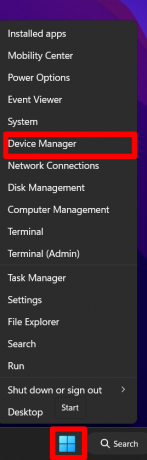
- En gång i Enhetshanteraren, utöka Batterier sektion. Här kommer du att se en lista över batterierna på din enhet.
- Välj lämplig drivrutin och Högerklicka på det.
- Från menyn, klicka Uppdatera drivrutinen.

- Klicka på i följande fönster "Sök automatiskt efter drivrutiner."

- När drivrutinen har hittats kommer Windows att installera den automatiskt.
-
Omstart din PC.

- När din dator har startat om, kontrollera om den laddas ordentligt.
Utför en systemåterställning
Om du fortfarande har problem med att din bärbara Dell XPS 13 eller XPS 13 Plus inte laddas, kan du behöva utföra en systemåterställning. En systemåterställning kan hjälpa dig att fixa eventuella programvarurelaterade problem och kan hjälpa dig att återställa din bärbara dator till sitt ursprungliga tillstånd.
Systemåterställning är en funktion som är inbyggd i Windows-operativsystemet och är utformad för att hjälpa dig att återställa din dator till en tidigare tidpunkt. Detta kan vara användbart för att felsöka eller återställa ditt system efter ett stort program- eller hårdvaruproblem. Så här utför du en systemåterställning:
- Öppna systemåterställningsguiden. För att göra detta kan du antingen skriva "systemåterställning" i sökfältet eller öppna kontrollpanelen och gå till System och säkerhet > Systemet > Systemskydd.
- Klicka på Öppen Systemåterställning.

- Klick Nästa. Detta öppnar en lista över tillgängliga återställningspunkter. Dessa återställningspunkter skapas när du gör en större förändring på din dator, till exempel när du installerar ett nytt program eller en ny drivrutin.

- Välj önskad återställningspunkt och klicka Nästa.

- Klick Avsluta för att slutföra systemåterställningen.

- Vänta tills processen är klar. Beroende på storleken på återställningen kan detta ta lite tid.
När systemåterställningen är klar, försök att ansluta för att se om laddningsproblemet har lösts. Om det inte har gjort det kan du behöva kontakta Dells tekniska support för ytterligare hjälp.
Vanliga frågor
Vad är problemet med att Dell XPS 13 / XPS 13 Plus inte laddas?
Problemet är att den bärbara datorn inte laddas när den är ansluten till ett eluttag. Detta kan bero på en felaktig strömadapter eller en felaktig strömport på den bärbara datorn.
Hur kan jag åtgärda problemet med att Dell XPS 13 / XPS 13 Plus inte laddar?
För att åtgärda problemet, kontrollera nätadaptern och se till att den är ordentligt ansluten till vägguttaget. Du kommer också att vilja kontrollera den bärbara datorns strömport och se till att den är fri från skräp eller damm. Du kan också prova att uppdatera batteridrivrutinerna eller till och med återställa din dator.
Vad gör jag om jag har ett felaktigt batteri eller moderkort på min Dell XPS 13 eller 13 Plus?
Du bör kontakta Dells tekniska support om du har ett felaktigt batteri eller moderkort. De kommer att kunna diagnostisera problemet och ge dig de bästa alternativen för reparation eller utbyte.
Slutord
Dell XPS 13 / XPS 13 Plus kan vara kraftfulla bärbara datorer med fantastiska funktioner, men de är utsatta för vissa laddningsproblem. Lyckligtvis finns det flera steg du kan vidta för att lösa dessa problem. Genom att kontrollera din nätadapter, uppdatera dina batteridrivrutiner och utföra en systemåterställning kan du få din bärbara Dell-dator att ladda igen på nolltid. Följ bara alla steg noggrant och om problemet kvarstår, kontakta Dells kundtjänst för hjälp om problemet kvarstår.



